出于安全考虑,Windows 10 神州网信政府版系统(CMIT) 计算机,默认禁用共享打印机与文件功能。
若您想要开启共享打印机与文件功能,可按如下步骤操作。
此操作涉及到修改本地组策略。修改本地组策略有风险,可能会导致第三方软件使用异常或系统无法进入,建议提前备份好数据后,并在专业人士指导下慎重操作。
同时按下“ Windows 徽标键
 +R ” 键打开运行窗口,输入 gpedit.msc,点击确定。
+R ” 键打开运行窗口,输入 gpedit.msc,点击确定。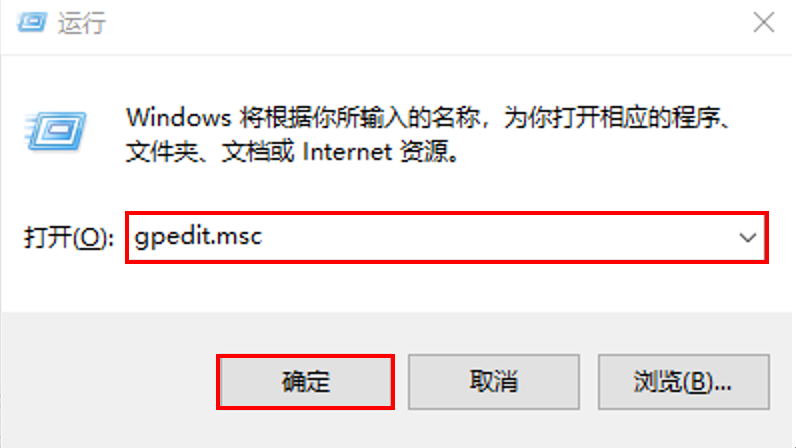
依次点击展开,双击打开网络访问:本地帐户的共享和安全模型。
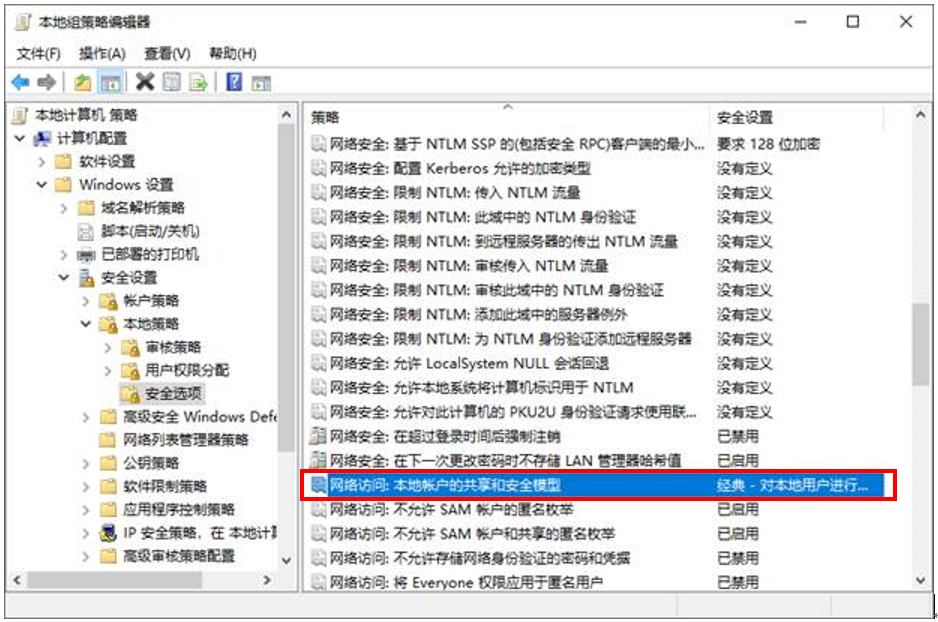
在网络访问:本地帐户的共享和安全模型 属性窗口,在下拉框中选择经典-对本地用户进行身份验证,不改变其本来身份,点击。
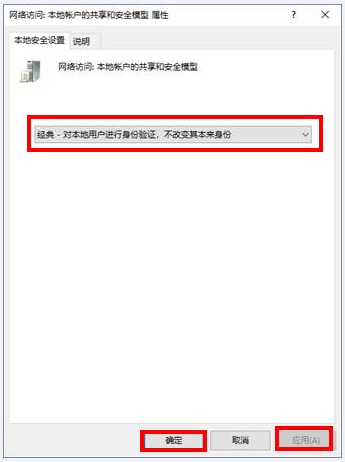
同时按下“ Windows 徽标键
 +R ” 键打开运行窗口,输入 gpupdate /force(gpupdate和/之间有个空格),点击确定。将提示您正在更新策略,待出现计算机策略更新成功,表示已完成修改。
+R ” 键打开运行窗口,输入 gpupdate /force(gpupdate和/之间有个空格),点击确定。将提示您正在更新策略,待出现计算机策略更新成功,表示已完成修改。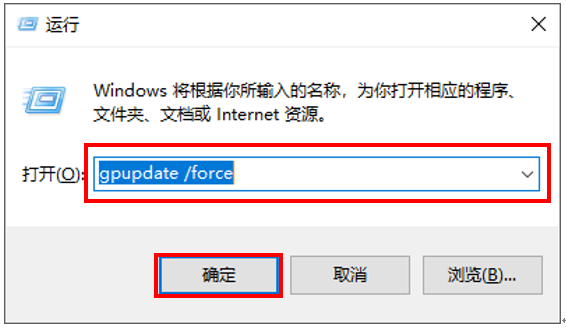
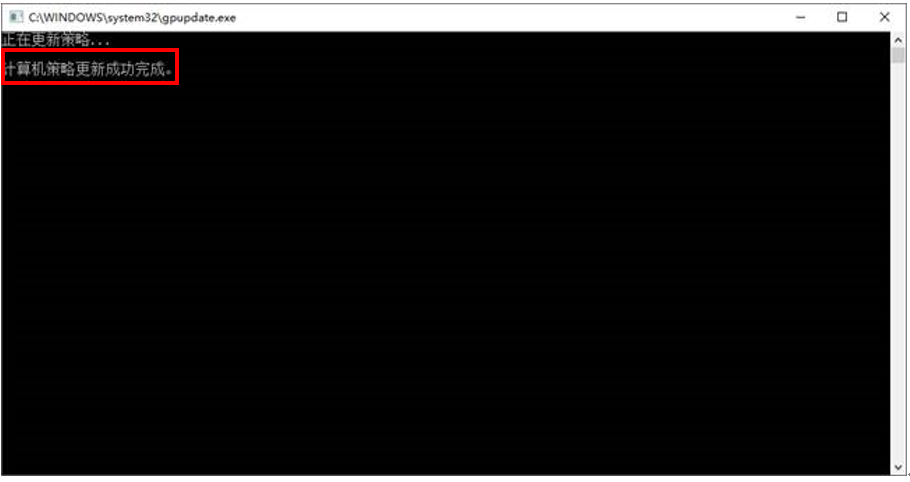
更新完成后,重启计算机即可。
开启共享打印机与文件功能后,若您需要共享打印机或文件,可查看微软官网介绍,进行操作。